Πώς να επαναφέρετε τον κωδικό πρόσβασής σας στο iCloud όταν τον ξεχάσατε
Αυτό το άρθρο εξετάζει τι μπορείτε να κάνετε αν ξέχασα τον κωδικό πρόσβασής σας στο iCloudΣύμφωνα με την Apple, δεν υπάρχει κωδικός πρόσβασης iCloud. Οι χρήστες συνδέονται στο iCloud χρησιμοποιώντας ένα Apple ID. Εάν ένας χρήστης έχει μόνο ένα Apple ID, τότε ο κωδικός πρόσβασης iCloud θα είναι ο ίδιος με τον κωδικό πρόσβασης του Apple ID. Για παράδειγμα, εάν δημιουργήσατε ένα ψευδώνυμο email iCloud στο υπάρχον Apple ID σας, θα χρησιμοποιεί τον ίδιο κωδικό πρόσβασης με το Apple ID σας. Επομένως, η επαναφορά του κωδικού πρόσβασης του Apple ID σας θα επαναφέρει τον κωδικό πρόσβασης iCloud σας.
ΠΕΡΙΕΧΟΜΕΝΟ ΣΕΛΙΔΑΣ:
- Μέρος 1: Ο απόλυτος τρόπος για να επαναφέρετε τον ξεχασμένο κωδικό πρόσβασης iCloud
- Μέρος 2: Πώς να ανακτήσετε τον ξεχασμένο κωδικό πρόσβασης iCloud μέσω Keychain
- Μέρος 3: Πώς να επαναφέρετε τον ξεχασμένο κωδικό πρόσβασης iCloud στο διαδίκτυο
- Μέρος 4: Πώς να επαναφέρετε τον κωδικό πρόσβασης iCloud σε αξιόπιστη συσκευή
- Μέρος 5: Πώς να επαναφέρετε τον ξεχασμένο κωδικό πρόσβασης iCloud στην Υποστήριξη της Apple
Μέρος 1: Ο απόλυτος τρόπος για να επαναφέρετε τον ξεχασμένο κωδικό πρόσβασης iCloud
Όταν δεν μπορείτε να θυμηθείτε τον κωδικό πρόσβασης iCloud, η ευκολότερη λύση είναι να καταργήσετε τον τρέχοντα λογαριασμό από το iPhone σας και να χρησιμοποιήσετε έναν νέο. Από αυτό το σημείο, Apeaksoft iOS Unlocker είναι σε θέση να σας βοηθήσει να επιλύσετε το πρόβλημα. Το πιο σημαντικό είναι ότι δεν έχει κανέναν περιορισμό.
Ο απόλυτος τρόπος για να επαναφέρετε τον ξεχασμένο κωδικό πρόσβασης iCloud
- Καταργήστε τον τρέχοντα κωδικό πρόσβασης iCloud χωρίς περιορισμούς.
- Σκουπίστε τον λογαριασμό σας iCloud με 3 βήματα.
- Διαθέσιμο σε διάφορες καταστάσεις.
- Προσφέρετε δυνατότητες μπόνους, όπως Παράκαμψη Χρόνου Οθόνης.
- Υποστηρίξτε τα πιο πρόσφατα μοντέλα iPhone και iPad.
Ασφαλής λήψη
Ασφαλής λήψη

Πώς να επαναφέρετε τον Ξεχασμένο κωδικό iCloud
Βήμα 1. Εγκαταστήστε το iOS Unlocker
Εκκινήστε το καλύτερο λογισμικό αφαίρεσης κωδικών πρόσβασης iCloud αφού το εγκαταστήσετε στον υπολογιστή σας. Το λογισμικό είναι συμβατό με Windows 11/10/8/7/XP/Vista και Mac OS X 10.7 ή νεότερες εκδόσεις. Επιλέξτε το Κατάργηση αναγνωριστικού της Apple λειτουργία. Συνδέστε το iPhone σας στον υπολογιστή σας με ένα καλώδιο Lightning. Κάντε κλικ στο Αρχική για να προχωρήσετε.

Βήμα 2. Κατεβάστε το υλικολογισμικό
Εάν η λειτουργία Εύρεση είναι απενεργοποιημένη στο iPhone σας, πρέπει να περιμένετε να ολοκληρώσει αμέσως το λογισμικό την κατάργηση του λογαριασμού.
Εάν η λειτουργία Εύρεσης είναι ενεργοποιημένη, θα αντιμετωπίσετε δύο καταστάσεις:
Σε iOS 11.3 ή παλαιότερη έκδοση, ανοίξτε το Ρυθμίσεις app, επιλέξτε Γενικός , πατήστε Επαναφοράκαι επιλέξτε Επαναφορά όλων των ρυθμίσεωνΜόλις επανεκκινηθεί το iPhone σας, ο λογαριασμός σας θα διαγραφεί αυτόματα.
Σε iOS 11.4 ή νεότερη έκδοση, βεβαιωθείτε ότι έχετε ενεργοποιήσει το 2FA. 0000 και επιβεβαιώστε τη φόρτωση των πληροφοριών της συσκευής σας. Ελέγξτε τα και κάντε κλικ Αρχική για λήψη του υλικολογισμικού.

Βήμα 3. Κατάργηση κωδικού πρόσβασης iCloud
Χαρακτηριστικά 0000 στο πεδίο και κάντε κλικ στο Ξεκλειδώστε κουμπί μετά τη λήψη του υλικολογισμικού. Όταν ολοκληρωθεί, ακολουθήστε τις οδηγίες στην οθόνη για να ενεργοποιήσετε τη συσκευή σας. Μπορείτε επίσης να καταργήσετε Κωδικός πρόσβασης αντιγράφων ασφαλείας iTunes με αυτό.

Μέρος 2: Πώς να ανακτήσετε τον ξεχασμένο κωδικό πρόσβασης iCloud μέσω Keychain
Πώς να βρείτε τον κωδικό πρόσβασής σας στο iCloud; Εάν έχετε ενεργοποιήσει το Keychain στη συσκευή Apple σας, πιθανότατα μπορείτε να τον βρείτε με την εφαρμογή Passwords της Apple. Το iCloud Keychain είναι ο διαχειριστής κωδικών πρόσβασης που κυκλοφόρησε η Apple για όλα τα προϊόντα της Apple.
Πώς να βρείτε τον κωδικό πρόσβασης iCloud σε iOS 18 και νεότερες εκδόσεις ή macOS Sequoia και νεότερες εκδόσεις
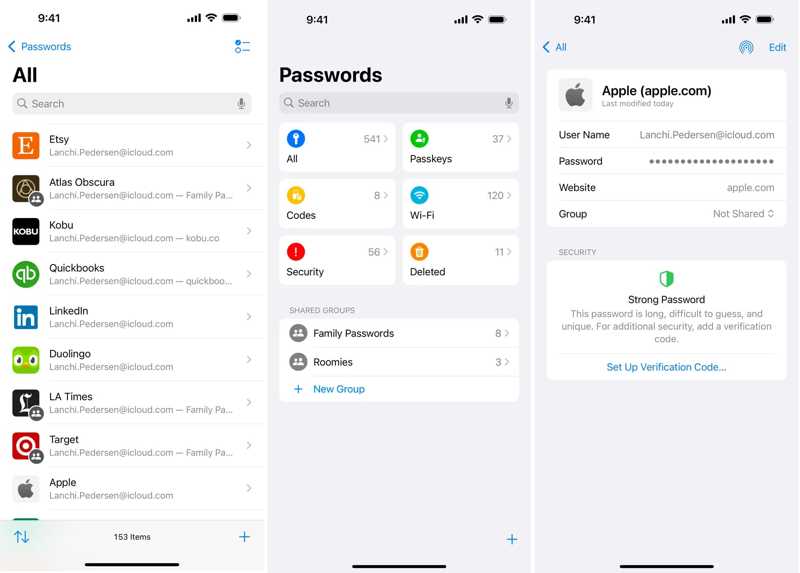
Βήμα 1. Ανοίξτε την εφαρμογή Κωδικοί πρόσβασης και ξεκλειδώστε την με τον κωδικό πρόσβασης iPhone ή τον κωδικό πρόσβασης σύνδεσης Mac.
Βήμα 2. Πηγαίνετε στο Όλα καρτέλα και επιλέξτε τον λογαριασμό σας. Μπορείτε να αναζητήσετε το icloud.com στη γραμμή αναζήτησης για να εντοπίσετε γρήγορα τον λογαριασμό.
Βήμα 3. Αγγίξτε το Επεξεργασία κουμπί για να βρείτε τον ξεχασμένο κωδικό πρόσβασης iCloud.
Πώς να βρείτε τον κωδικό πρόσβασης iCloud σε iOS 17 ή παλαιότερη έκδοση
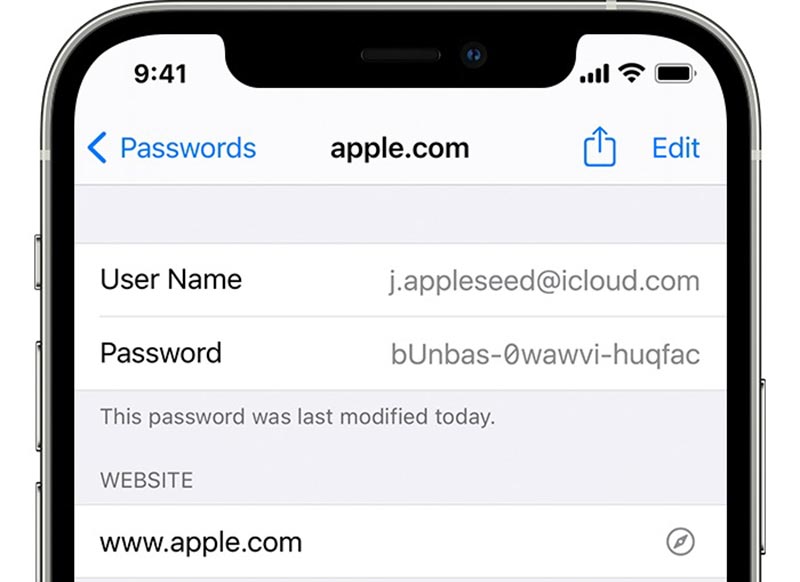
Βήμα 1. Ανοίξτε το Ρυθμίσεις app.
Βήμα 2. Επιλέξτε Κωδικοί πρόσβασης και ξεκλειδώστε το με το Face ID ή τον κωδικό πρόσβασής σας.
Βήμα 3. Επιλέξτε τον λογαριασμό σας iCloud και πατήστε Επεξεργασία για να βρείτε τον κωδικό πρόσβασης.
Πώς να βρείτε τον κωδικό πρόσβασης iCloud σε macOS Sonoma ή παλαιότερη έκδοση
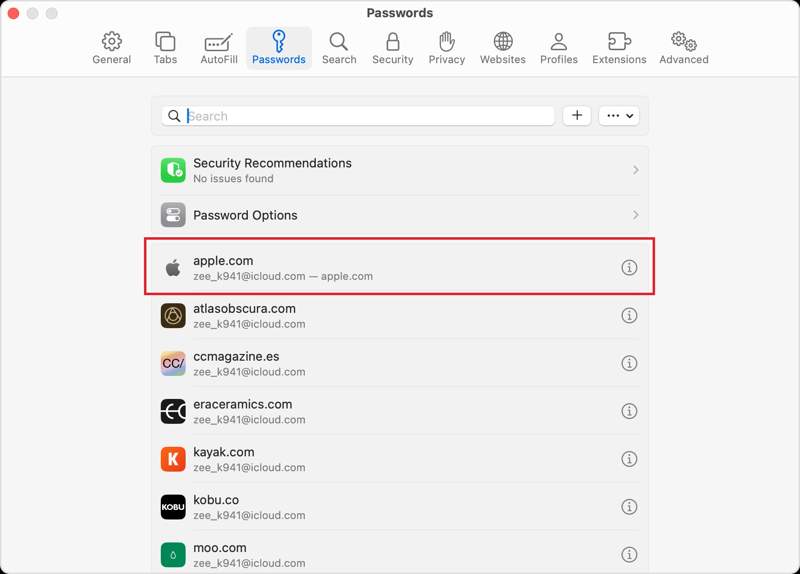
Βήμα 1. Για να μάθετε τον κωδικό πρόσβασης iCloud, ανοίξτε το Safari στον Mac σας.
Βήμα 2. Επιλέξτε Ρυθμίσεις από το Safari κάντε κλικ στο μενού Κωδικοί πρόσβασης.
Βήμα 3. Επαληθεύστε την ιδιοκτησία σας με το Touch ID ή τον κωδικό πρόσβασης Mac. Βρείτε τον λογαριασμό iCloud σας και κάντε κλικ στο Δείξε λεπτομέρειες κουμπί με ένα εικονίδιο i.
Μέρος 3: Πώς να επαναφέρετε τον ξεχασμένο κωδικό πρόσβασης iCloud στο διαδίκτυο
Η Apple προσφέρει ένα διαδικτυακό κανάλι για να επαναφέρετε τον ξεχασμένο κωδικό πρόσβασης iCloud. Με μια κατάλληλη μέθοδο επαλήθευσης, μπορείτε να ορίσετε έναν νέο κωδικό πρόσβασης για τον λογαριασμό σας iCloud. Επομένως, η ροή εργασίας διαφέρει ανάλογα με την περίπτωσή σας.
Βήμα 1. Μεταβείτε στο iforgot.apple.com σε ένα πρόγραμμα περιήγησης και κάντε κλικ στο Επαναφορά του κωδικού πρόσβασης μου κουμπί.
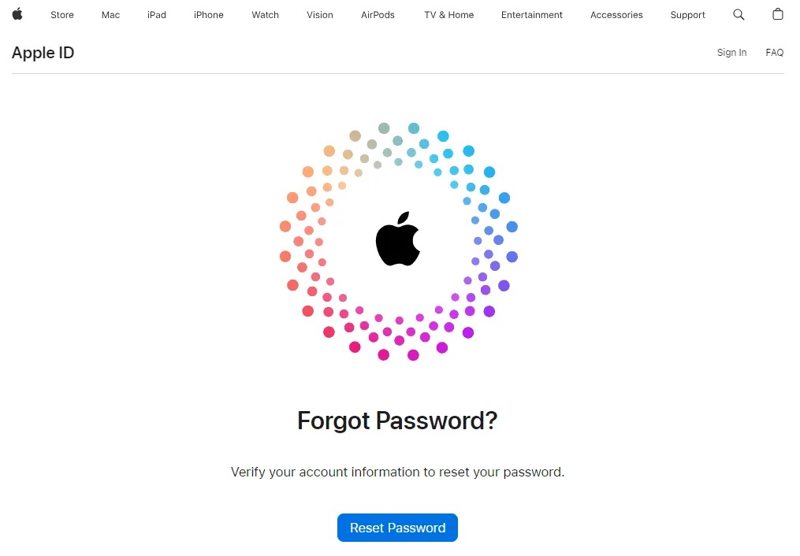
Βήμα 2. Πληκτρολογήστε τον λογαριασμό ή τον αριθμό τηλεφώνου σας και εισαγάγετε τους χαρακτήρες της εικόνας. Κάντε κλικ στο ΣΥΝΕΧΕΙΑ για να προχωρήσετε.
Συμβουλές: Αν εισαγάγετε τη διεύθυνση email σας, εισαγάγετε τον αριθμό τηλεφώνου σας για να προχωρήσετε.
Βήμα 3. Στη συνέχεια, θα αντιμετωπίσετε διάφορα σενάρια:
Σενάριο 1: Με email ή ερωτήσεις ασφαλείας
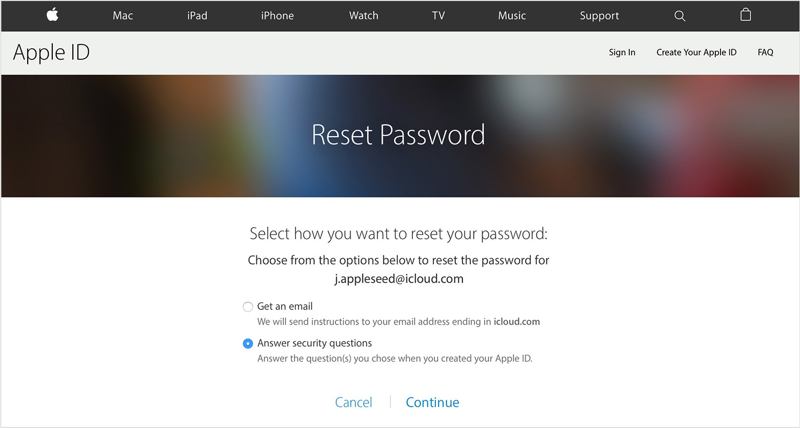
Βήμα 4. Αγορά Αποκτήστε ένα μήνυμα ηλεκτρονικού ταχυδρομείου or Απάντησε σε ερωτήσεις ασφαλείας, ανάλογα με την περίπτωσή σας.
Βήμα 5. Ακολουθήστε τις οδηγίες στην οθόνη για να αφήσετε τη διεύθυνση email σας και να προσφέρετε τον κωδικό επαλήθευσης ή να απαντήσετε στις ερωτήσεις.
Βήμα 6. Τέλος, εισαγάγετε και εισαγάγετε ξανά έναν νέο κωδικό πρόσβασης και επιβεβαιώστε τον.
Σενάριο 2: Με επαλήθευση δύο βημάτων
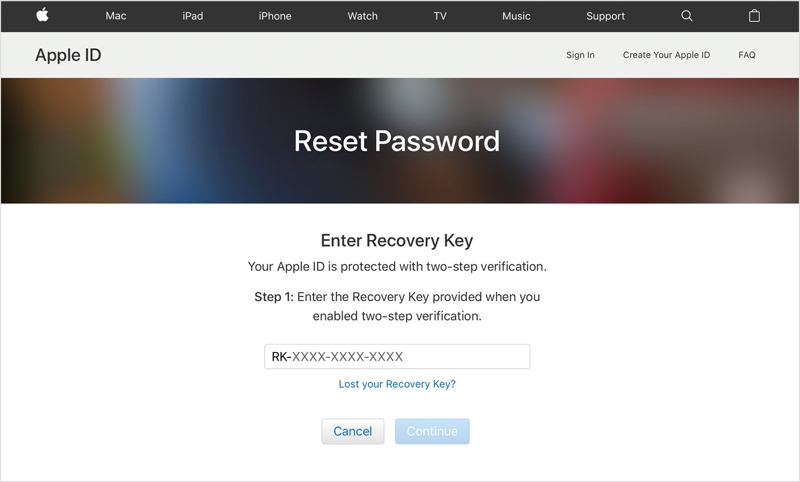
Βήμα 4. Όταν σας ζητηθεί, εισαγάγετε τον κωδικό επαλήθευσης και κάντε κλικ στο ΣΥΝΕΧΕΙΑ.
Βήμα 5. Στη συνέχεια, πληκτρολογήστε έναν νέο κωδικό πρόσβασης, εισαγάγετέ τον ξανά και επιβεβαιώστε τις αλλαγές.
Σενάριο 3: Με έλεγχο ταυτότητας δύο παραγόντων
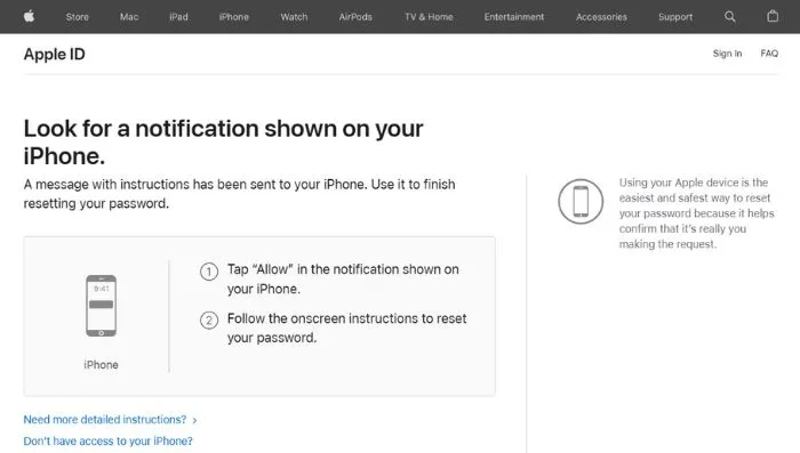
Βήμα 4. Επιλέξτε μια αξιόπιστη συσκευή.
Βήμα 5. Ενεργοποιήστε την αξιόπιστη συσκευή, πατήστε Επιτρέψτεκαι εισαγάγετε τον κωδικό πρόσβασης iPhone ή τον κωδικό πρόσβασης σύνδεσης Mac.
Βήμα 6. Στη συνέχεια, δημιουργήστε έναν νέο κωδικό πρόσβασης για να αντικαταστήσετε τον ξεχασμένο κωδικό πρόσβασης σύνδεσης στο iCloud.
Σενάριο 4: Με επαφή ανάκτησης

Βήμα 4. Εάν έχετε δημιουργήσει έναν λογαριασμό ανάκτησης, ενεργοποιήστε τη συσκευή της επαφής.
Βήμα 5. Εκτελέστε το Ρυθμίσεις εφαρμογή, πατήστε στο προφίλ, επιλέξτε Κωδικός Ασφαλείας, και πατήστε Ανάκτηση ΛογαριασμούΠατήστε τον λογαριασμό σας iCloud κάτω από το Ανάκτηση λογαριασμού για τμήμα.
Βήμα 6. Επιτυχία Λάβετε τον κωδικό ανάκτησης και εισαγάγετε τον κωδικό στη σελίδα iForgot για να εισαγάγετε τον νέο κωδικό πρόσβασης.
Μέρος 4: Πώς να επαναφέρετε τον κωδικό πρόσβασης iCloud σε αξιόπιστη συσκευή
Αν έχετε ρυθμίσει τον έλεγχο ταυτότητας δύο παραγόντων στο iPhone ή το Mac σας, μπορείτε να επαναφέρετε τον ξεχασμένο κωδικό πρόσβασης του Apple iCloud σε μια αξιόπιστη συσκευή. Με αυτόν τον τρόπο δεν απαιτείται επιπλέον λογισμικό ή υλικό.
Σε iPhone

Βήμα 1. Ανοίξτε το Ρυθμίσεις app.
Βήμα 2. Πατήστε στο προφίλ σας και μεταβείτε στο Είσοδος και ασφάλεια or Κωδικός & Ασφάλεια.
Βήμα 3. Αγγίξτε το Αλλαγή Κωδικού Πρόσβασης και εισαγάγετε τον κωδικό πρόσβασης του iPhone σας.
Βήμα 4. Τέλος, αφήστε έναν νέο κωδικό πρόσβασης και πατήστε Αλλαγή.
Σε υπολογιστή Mac
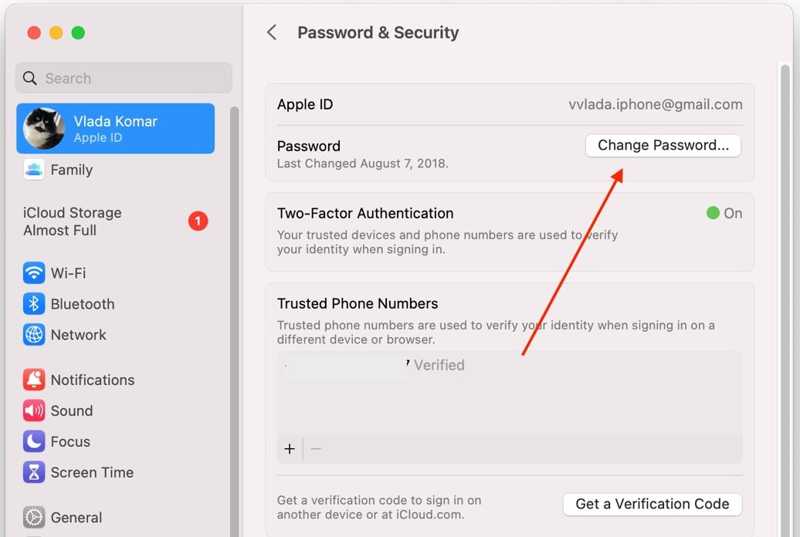
Βήμα 1. Πηγαίνετε στο Apple μενού και επιλέξτε Ρυθμίσεις συστήματος or Προτιμήσεις συστήματος.
Βήμα 2. Κάντε κλικ στο Apple ID σας και εισαγάγετε το email του Apple ID σας. Επιλέξτε Είσοδος και ασφάλεια or Κωδικός & Ασφάλεια.
Βήμα 3. Επιτυχία Αλλαγή Κωδικού Πρόσβασης και εισαγάγετε τον κωδικό πρόσβασης σύνδεσης στο Mac. Στη συνέχεια, ορίστε έναν νέο κωδικό πρόσβασης και επιβεβαιώστε τις αλλαγές.
Μέρος 5: Πώς να επαναφέρετε τον ξεχασμένο κωδικό πρόσβασης iCloud στην Υποστήριξη της Apple
Εάν δεν έχετε πρόσβαση στη συσκευή Apple σας, μπορείτε να επαναφέρετε τον ξεχασμένο κωδικό πρόσβασης iCloud χρησιμοποιώντας την εφαρμογή Υποστήριξης Apple σε ένα άλλο προϊόν Apple. Η εφαρμογή είναι δωρεάν για λήψη από το App Store. Αυτός ο τρόπος απαιτεί το Apple ID σας και το κανάλι για να λάβετε τον κωδικό επαλήθευσης.

Βήμα 1. Ανοίξτε την Υποστήριξη Apple σε ένα δανεισμένο iPhone.
Βήμα 2. Μετακίνηση στο Εργαλεία υποστήριξης και πατήστε Επαναφορά του κωδικού πρόσβασης μου.
Βήμα 3. Επιλέξτε Ένα διαφορετικό αναγνωριστικό της Apple or Βοηθήστε κάποιον άλλο και πατήστε ΣΥΝΕΧΕΙΑΕισαγάγετε τη διεύθυνση email ή τον αριθμό τηλεφώνου που σχετίζεται με τον λογαριασμό iCloud σας και πατήστε Επόμενο.
Βήμα 4. Στη συνέχεια, ακολουθήστε τις οδηγίες στην οθόνη για να επαναφέρετε τον ξεχασμένο κωδικό πρόσβασης iCloud.
Σημείωση: Μόλις επαναφέρετε τον χαμένο κωδικό πρόσβασης iCloud και το email, θα πρέπει να τα ενημερώσετε σε όλες τις συσκευές Apple σας.
Συμπέρασμα
Τώρα, θα πρέπει να καταλάβετε τι μπορείτε να κάνετε όταν το κάνετε ξέχασα τον κωδικό πρόσβασής σας στο iCloudΔεν είναι το τέλος του κόσμου και έχετε πολλούς τρόπους για να ανακτήσετε ή να επαναφέρετε τον κωδικό πρόσβασής σας. Μπορείτε να διαβάσετε τις προϋποθέσεις για κάθε τρόπο και να επιλέξετε τον κατάλληλο. Το Apeaksoft iOS Unlocker είναι η καλύτερη επιλογή για αρχάριους. Άλλες ερωτήσεις; Παρακαλούμε γράψτε τες παρακάτω.
Σχετικά άρθρα
Αν ψάχνετε για ένα καλό ξεκλείδωμα iPhone, μπορείτε να μάθετε μια κορυφαία λίστα από αυτό το άρθρο για το ξεκλείδωμα της συσκευής σας iOS.
Αν ξεχάσατε τον κωδικό πρόσβασης για το iPhone ή το iPad σας, μπορείτε να μάθετε τις 5 καλύτερες εφαρμογές ξεκλειδώματος iPhone από το άρθρο μας.
Αυτό το άρθρο προτείνει τους 5 κορυφαίους ιστότοπους για να ξεκλειδώσετε το iPhone σας για να μεταβείτε σε άλλον πάροχο δικτύου και να ξεκλειδώσετε μια κάρτα SIM.
Εδώ εξετάζουμε τις 5 καλύτερες εφαρμογές ξεκλειδώματος iPad για να ξεκλειδώσετε αποτελεσματικά το iPad σας όταν ξεχάσατε τον κωδικό πρόσβασής σας.

